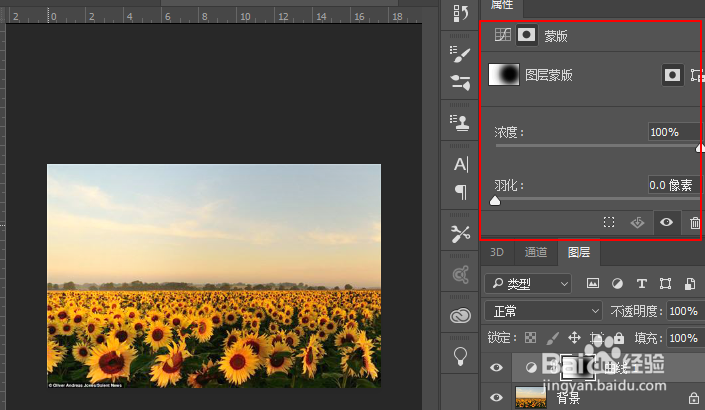PS中的曲线调整图层怎么用
1、在PS中打开需要调整的外部素材照片。
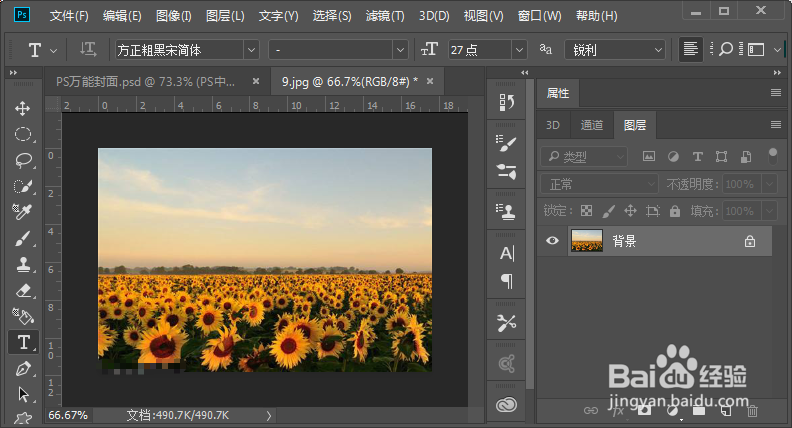
2、在图层面板中展开“创建新的填充或调整图层”菜单,然后为照片添加一个曲线调整图层。
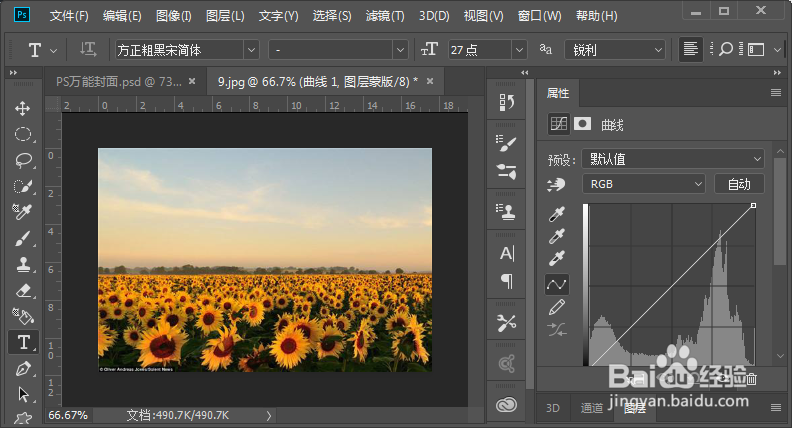
3、曲线调私网褡爸整图层可以调整的信息比较多,这一点我们可以在预设里看到,PS全自带一些已经预设好的曲线调整参数,如果不会,可以直接在这里选择预设来调整,当然也可以把自己调整好的参数保存在预设里供以后使用。
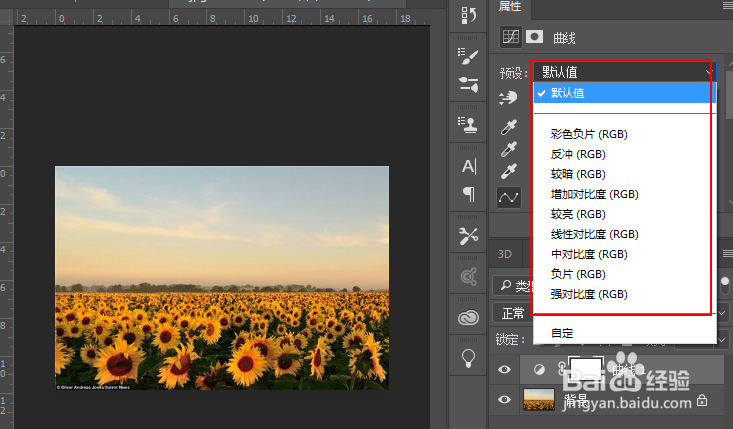
4、可以对整个图片的RGB值进行调整,也可以对某个颜色通道进行调整。
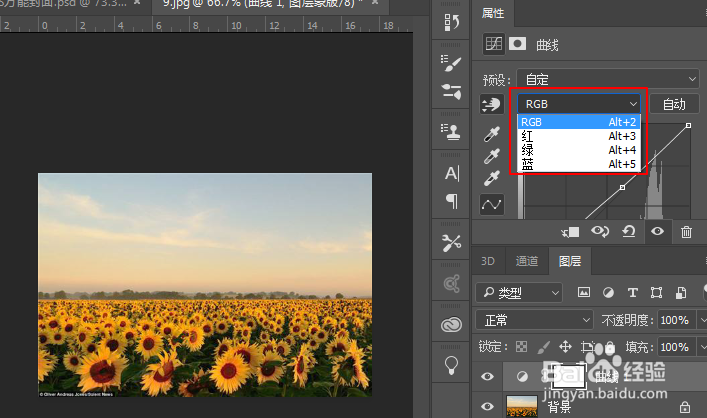
5、可以使用手形工具,在照片上选择一个点,然后通过上下拖动以这个点的色值来进行整个画面的调整。
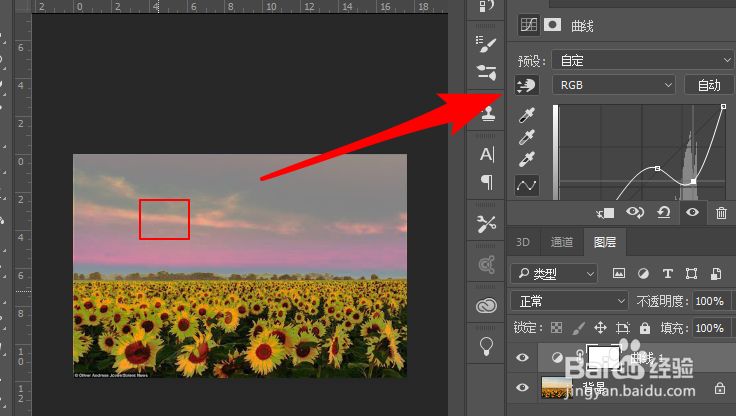
6、如果对整体效果把握不好,可以使用自动调整对画面进行调整。
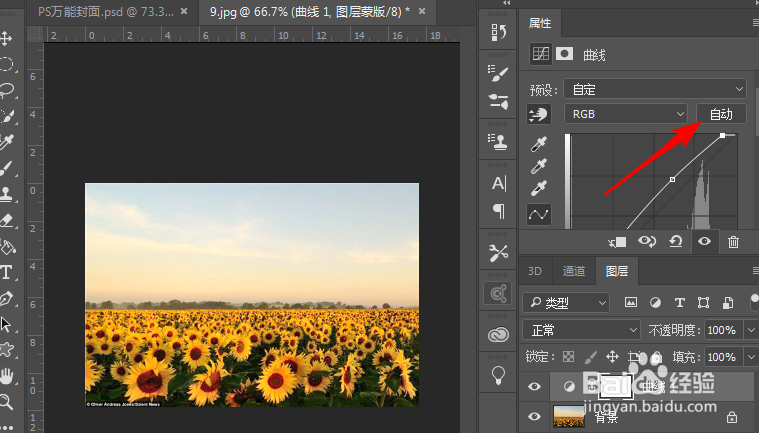
7、对局部进行调整时,可以使用蒙板来调整,具体可以参考这篇经验: